[RÉSOLU] Le contrôleur Oculus ne fonctionne pas [Conseils rapides]
Publié: 2022-01-01Lisez pour connaître les moyens les plus simples de résoudre le problème de non-fonctionnement du contrôleur Oculus.
Vous rencontrez un problème pour accéder à votre manette Oculus avec Quest 2 ou Rift ? Si oui, alors vous n'êtes pas seul. De nombreux utilisateurs sont confrontés à des problèmes de suivi ou à des pannes erratiques avec le contrôleur Oculus. Le problème peut survenir en raison de pilotes de périphérique obsolètes, de paramètres d'alimentation USB inexacts, de câbles/ports USB défectueux ou cassés, etc.
Quelle que soit la cause, le problème peut également être résolu. Nous avons préparé ce guide pour vous aider à dépanner et réparer le contrôleur Oculus qui ne fonctionne pas correctement. Mais, avant de commencer, il est recommandé de reconnecter la manette, de retirer ou de remplacer les piles de votre manette respective. Ensuite, testez si le contrôleur fonctionne correctement. Si le contrôleur Oculus ne répond toujours pas, continuez à lire pour plus d'informations.
Les correctifs les plus pratiques pour résoudre le contrôleur Oculus ne fonctionnant pas sous Windows
Dans cette section, nous allons rassembler les 5 tactiques les plus simples mais efficaces pour réparer le contrôleur Oculus ne fonctionnant pas sur PC. Cependant, vous n'avez pas besoin de tous les essayer, il vous suffit de progresser jusqu'à ce que vous obteniez une solution idéale pour vous. Maintenant, sans plus tarder, commençons :
Correctif 1 : Redémarrez le service d'exécution Oculus VR
Lorsque votre contrôleur Oculus ne répond plus et ne parvient pas à se coordonner avec son service principal, vous pouvez rencontrer une erreur de service d'exécution Oculus impossible à atteindre, ce qui finit par entraver le fonctionnement de votre contrôleur. Si tel est le cas, vous devrez redémarrer le service Oculus Runtime. Si vous ne savez pas comment procéder, suivez les étapes ci-dessous :
Étape 1 : Dans la zone de recherche de Windows, écrivez Service et choisissez Services .
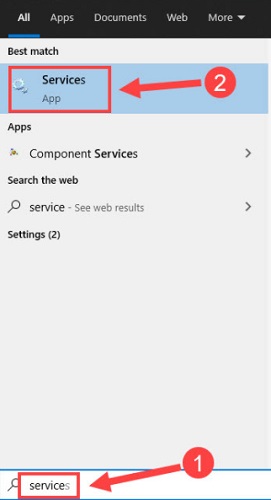
Étape 2 : Cela vous mènera à la fenêtre Services, dans laquelle vous devez accéder au service d'exécution Oculus VR et faire un droit dessus.
Étape 3 : Enfin, cliquez sur Redémarrer comme indiqué dans l'image ci-dessous.
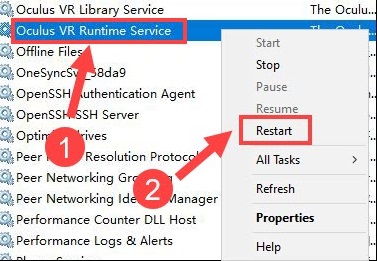
Une fois cela fait, redémarrez votre ordinateur ainsi que l'application Oculus pour vérifier si la manette fonctionne correctement. Si cela ne fonctionne pas comme prévu, vous devez essayer un autre correctif.
Lisez également : Comment télécharger le pilote de périphérique USB WD SES pour Windows 10
Correctif 2 : Désactiver l'option de suspension sélective USB
Une autre façon de réparer le contrôleur Oculus qui ne fonctionne pas consiste à désactiver la fonction de suspension sélective USB. Il s'agit d'une fonctionnalité Windows qui met des ports USB spécifiques en état de suspension uniquement pour éviter que votre PC n'utilise une énergie ou une alimentation inutile. Il est susceptible d'interférer avec votre appareil Oculus VR et de l'empêcher de fonctionner correctement. Il serait donc judicieux de désactiver l'économie d'énergie USB. Pour ce faire, suivez les étapes décrites ci-dessous :
Étape 1 : Accédez à la zone de recherche Windows et écrivez-y un plan d'alimentation .
Étape 2 : Ensuite, choisissez Modifier le plan d'alimentation .
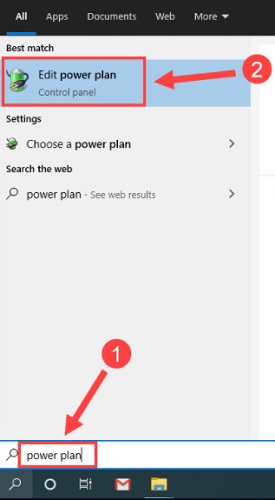
Étape 3 : Après cela, cliquez sur Modifier les paramètres d'alimentation avancés .
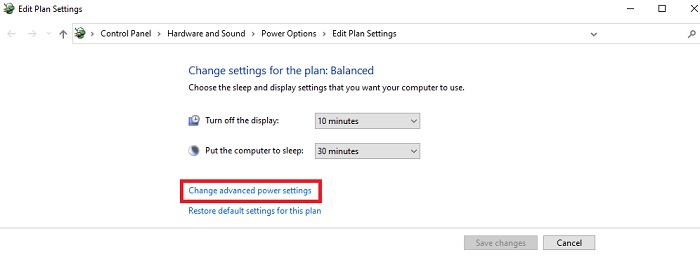
Étape 4 : Ensuite, double-cliquez sur les paramètres USB pour développer la même catégorie.
Étape 5 : Localisez le paramètre de suspension sélective USB et double-cliquez dessus.
Étape 6 : Maintenant, vous devez choisir Désactivé comme option dans la liste du menu déroulant à côté de Paramètres.
Étape 7 : Enfin, cliquez sur OK .
Après avoir effectué les étapes ci-dessus, vérifiez si le problème est résolu. Si le contrôleur Oculus ne tourne pas ou ne répond pas, passez à la solution suivante.
Correctif 3 : mettez à jour vos pilotes de périphérique
En ce qui concerne les performances du PC et les périphériques matériels, les pilotes comptent beaucoup. Afin de vous assurer que votre plate-forme VR fonctionne correctement avec l'Oculus Quest 2, Rift ou Rift S, vous devez installer fréquemment les derniers pilotes sur votre PC.
Vous pouvez rechercher les bons pilotes manuellement ou automatiquement.

Pour installer les pilotes manuellement, vous devez visiter la page d'assistance officielle d'Oculus, puis télécharger le programme d'installation du pilote correct en fonction de votre système d'exploitation Windows. Mais il convient de noter que cela nécessite beaucoup de temps et des connaissances informatiques complètes.
Donc, si vous n'avez pas le temps ou les compétences informatiques nécessaires pour installer les pilotes manuellement, vous pouvez le faire automatiquement avec Bit Driver Updater.
C'est l'un des utilitaires de mise à jour de pilotes les plus fiables et les plus sûrs qui automatise l'ensemble du processus de recherche et d'installation de la version correcte des pilotes sur votre ordinateur. Vous pouvez automatiquement mettre à jour vos pilotes de périphérique obsolètes avec sa version gratuite ou sa version pro. Cependant, la version pro ne prend que deux clics de souris et permet également aux utilisateurs d'effectuer des téléchargements de pilotes en masse à la fois. Alors que la version gratuite met à jour les pilotes un par un car elle est en partie manuelle.
Vous trouverez ci-dessous les étapes de mise à jour des pilotes de périphérique via Bit Driver Updater :
Étape 1 : Obtenez le fichier d'installation de Bit Driver Updater à partir du bouton de téléchargement fourni ci-dessous. 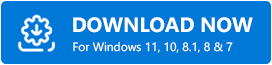
Étape 2 : Exécutez le programme d'installation et suivez l'assistant d'installation pour terminer le processus.
Étape 3 : Lancez Bit Driver Updater et cliquez sur le bouton Analyser pour détecter les pilotes problématiques.
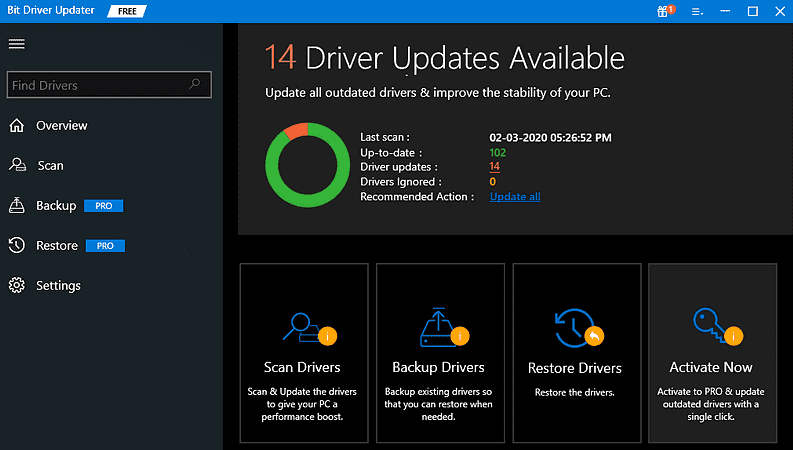
Étape 4 : Après cela, vérifiez les résultats de l'analyse et cliquez sur Mettre à jour maintenant à côté du pilote que vous souhaitez mettre à jour.
Étape 5 : Et, si vous souhaitez mettre à jour plusieurs pilotes à la fois, cliquez sur Tout mettre à jour .
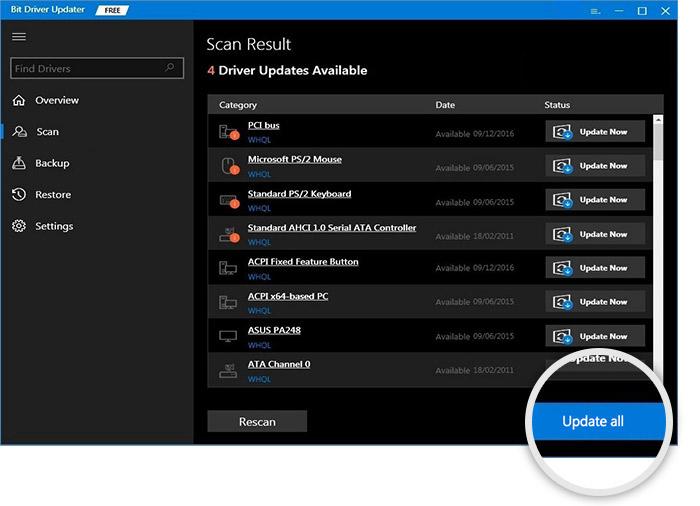
Une fois les dernières mises à jour de pilotes installées, redémarrez votre PC et essayez de tester votre casque et votre contrôleur Oculus VR. Si votre contrôleur Oculus ne s'affiche toujours pas, passez à d'autres solutions.
Lisez également: Comment réparer l'erreur de corruption de structure critique dans Windows 10
Correctif 4 : Désactiver le logiciel en conflit
Le problème de non-fonctionnement du contrôleur Oculus est susceptible de se produire si vous avez trop de programmes et d'applications exécutés en arrière-plan et qu'ils entrent en conflit avec votre application Oculus. Pour vérifier s'il s'agit de la cause réelle, il est simplement suggéré de fermer toutes les applications ou processeurs d'arrière-plan inutiles. Voici comment procéder :
Étape 1 : Cliquez avec le bouton droit sur n'importe quel espace vide de votre barre des tâches et choisissez Gestionnaire des tâches parmi les options disponibles.
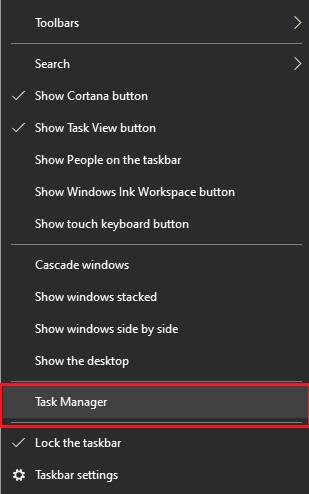
Étape 2 : Maintenant, recherchez et cliquez avec le bouton droit sur les programmes ou les applications que vous n'utilisez pas actuellement.
Étape 3 : Enfin, cliquez sur Fin de tâche pour terminer le processus.
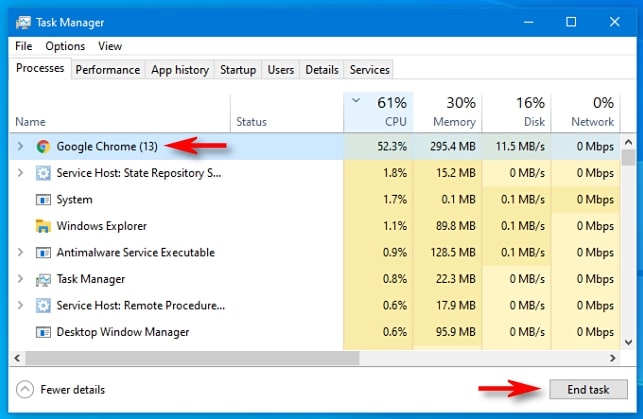
Après avoir fermé les applications inutiles, essayez d'accéder à votre contrôleur Oculus juste pour vérifier si le contrôleur fonctionne correctement ou ne répond toujours pas. Essayez le dernier recours, si le problème persiste.
Correctif 5 : réparer l'application Oculus
Rien n'a aidé d'en haut? Ne vous inquiétez pas, ce complexe pourrait vous convenir. Selon certains rapports, une mauvaise installation de l'application Oculus peut entraîner un mauvais fonctionnement des plates-formes VR. Heureusement, il n'est pas si difficile de résoudre ce problème. Vous pouvez facilement réparer l'application Oculus en suivant les étapes simples fournies ci-dessous :
Étape 1 : Pour commencer, vous devez d'abord visiter la page officielle de configuration d'Oculus .
Étape 2 : Ensuite, cliquez sur Télécharger le logiciel pour continuer.
Étape 3 : Si une invite apparaît vous demandant votre confirmation, cliquez sur Oui .
Étape 4 : Attendez la fin du téléchargement. Après cela, exécutez le fichier téléchargé et cliquez sur Réparer .
Cela peut prendre quelques minutes pour terminer le processus de réparation. Une fois que c'est fait, redémarrez votre ordinateur, plus tard, relancez l'application Oculus pour tester le problème. Espérons que votre contrôleur Oculus revienne à son état d'origine et fonctionne comme prévu.
Lisez également : Comment réparer INET_E_RESOURCE_NOT_FOUND dans Windows 10
Le contrôleur Oculus ne fonctionne pas sur un PC Windows : CORRIGÉ
Ainsi, en essayant les méthodes expliquées ci-dessus, vous pouvez facilement résoudre les problèmes avec votre contrôleur Oculus et le faire fonctionner à nouveau. Espérons que ce guide de dépannage sur la façon de réparer le contrôleur Oculus ne fonctionne pas est utile.
Veuillez déposer vos questions et autres suggestions dans la zone de commentaires ci-dessous. De plus, si vous souhaitez lire plus de conseils de dépannage, abonnez-vous à notre newsletter. De plus, obtenez des mises à jour techniques régulières via Facebook, Twitter, Instagram et Pinterest.
